在word2007里如何做带选择对勾√方框的问卷设计
1、打开word2007 功能区的【开发工具】-【旧式窗体】-【复选框】如图


2、如果word2007的功能区中没有【开发工具】,可以点击在word工具框左上方的小箭头-【其他命令】-【常规】-在功能区显示“开发工具”选择卡前的方框打够√,就可以在功能区看到【开发工具】
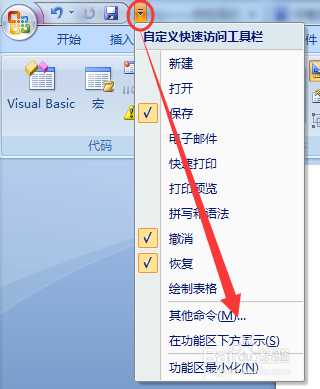
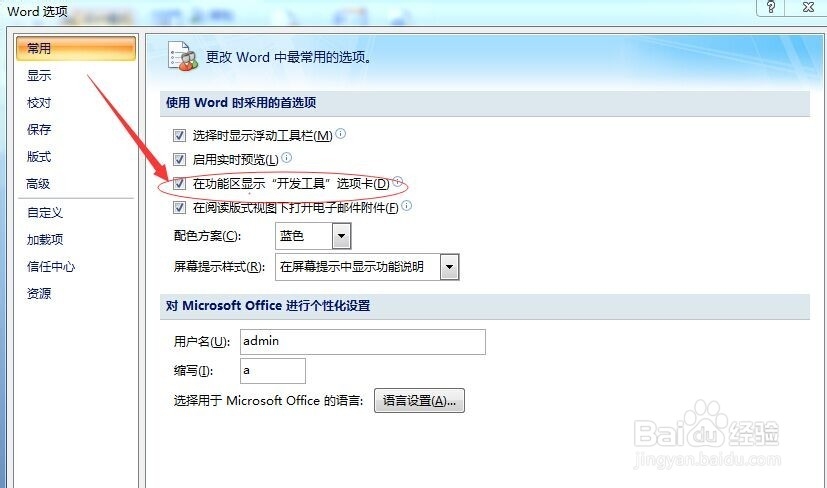
3、双击【复选框】-【属性】-【caption】后面的框中,改成你要写的文字,然后点击标尺退出设计模式,就可以在方框中点击打√
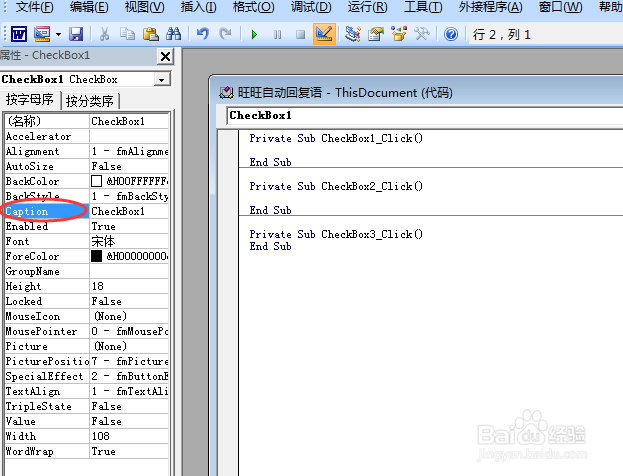
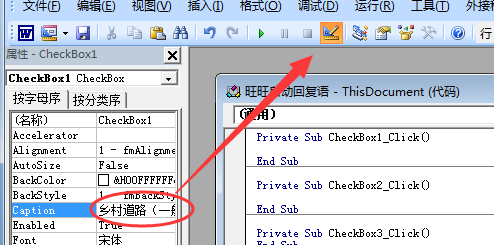
4、一旦退出设计模式,【复选框】中的文字就改不了,如果我们发现【复选框】中有部分字没有显示出来怎么办?
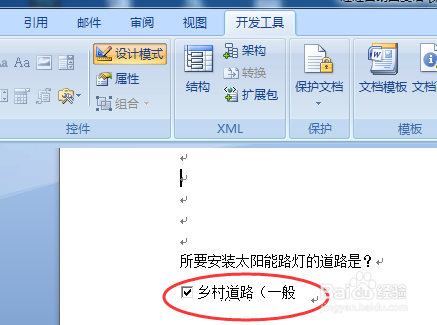
5、点击【复选框】-【设计模式】,当我们鼠标放在【复选框】上,变成双向箭头时,就可以调整【复选框】的大小长度了。
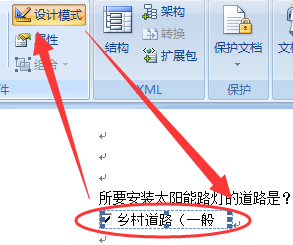
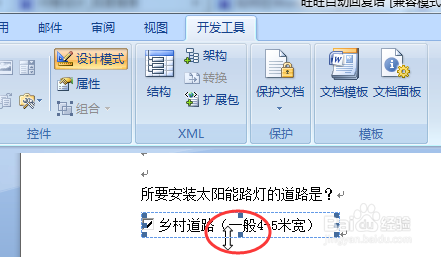
6、按照上面同样的操作方法,继续增加你所需要的内容。
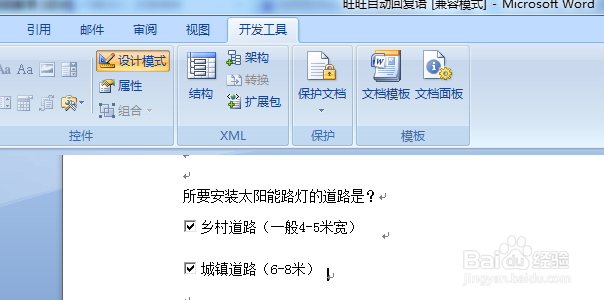
声明:本网站引用、摘录或转载内容仅供网站访问者交流或参考,不代表本站立场,如存在版权或非法内容,请联系站长删除,联系邮箱:site.kefu@qq.com。